

بقلم Gina Barrow, ، آخر تحديث: July 8, 2017
"أنا بحاجة ل الحصول على الصور ابني من وجهة نظري هاتف سامسونج المكسور. أنا منزعج جدًا مما يحدث لهاتفي Samsung. لقد كسرت الشاشة على هاتفي Samsung S4 في اليوم الآخر ، والآن أصبحت فارغة تمامًا.
عندما أقوم بتوصيل هاتفي بجهاز الكمبيوتر المحمول باستخدام USB ، فإن الصور الموجودة في معرض هاتفي كلها فارغة. لم أحفظ صوري على بطاقة SD أو على الإطلاق الآن لا أعرف ماذا أفعل ؛ مساعدة!" ~ جميل RoseLosing من هاتفك مثل فقدان الذكريات خاصة عندما كنت قد حفظت كل المعالم الثمينة لابنك في الداخل. نحن نتفهم تمامًا كم سيكون محبطًا.
هناك الكثير من الطرق لتجنب هذا النوع من وجع القلب تمامًا. إذا كنت لا ترغب في كسر هاتفك بسهولة ، ففكر في استخدام بعض الأغطية الواقية والملحقات لتغطية الشاشة والجزء الخلفي من الهاتف.
نحن نعلم كيف يمكن أن تكون الحياة اليومية مزدحمة ، لذا من الأفضل أن تكون آمنًا بدلاً من المعاناة من عواقب مثل هذه. إذا كنت ترغب في التعرف على بعض خيارات النسخ الاحتياطي ، سامسونج
توفر الهواتف طرقًا مرنة لتخزين جميع الصور ومقاطع الفيديو والرسائل والملفات المهمة الأخرى.
بعد برامج الترميز لعدة سنوات ، أنشأنا أداة Android مفيدة وسهلة الاستخدام.
تحقق من هذه النصيحة: قم بتنزيل FoneDog Android Data Extraction لاستعادة صورك من جهاز Samsung المكسور. إذا كان لديك ما يكفي من الوقت وترغب في تجربته بنفسك ، فلدينا أيضًا بعض الحلول المفيدة أدناه.
كسر استخراج بيانات أندرويد
استرجع الصور والرسائل و WhatsApp ومقاطع الفيديو وجهات الاتصال وسجل المكالمات من هاتف Samsung المكسور.
استرجع البيانات عندما لا تتمكن من إدخال كلمة المرور على Android.
متوافق تمامًا مع أجهزة Samsung Galaxy.
تحميل مجانا

الجزء 1. طرق مختلفة لنسخ الصور احتياطيًا على هاتف Samsungالجزء 2. كيفية إزالة الصور من هاتف Samsung مكسور باستخدام FoneDog- استخراج بيانات Android المكسور الجزء 3. دليل الفيديو: كيفية استعادة الصور من أجهزة Samsung المعطلة؟
اختصار أسهل طريقة للنسخ الاحتياطي و يحصل على الصور من هاتف Samsung الخاص بك لنقله أو نسخه يدويًا. على الرغم من أنها قد تستغرق وقتًا طويلاً وتحتاج إلى تحديثها بانتظام ، إلا أن هذه الطريقة يمكن أن تساعدك حقًا في تخزين صورك الثمينة. للقيام بذلك، اتبع الخطوات التالية:
تأكد فقط من أنه كلما قمت بالتقاط صور ومقاطع فيديو جديدة على هاتفك ، فأنت بحاجة إلى جدولة النقل التالي إلى سطح المكتب. خلاف ذلك ، ضع في اعتبارك خيارًا آخر لـ قم بعمل نسخة احتياطية من جميع صورك:
باستخدام تطبيق Dropbox
Dropbox عبارة عن تخزين سحابي يتيح لك تخزين أنواع مختلفة من ملفات الوسائط مثل الصور ومقاطع الفيديو وغيرها حتى 2 جيجا بايت مجانًا.
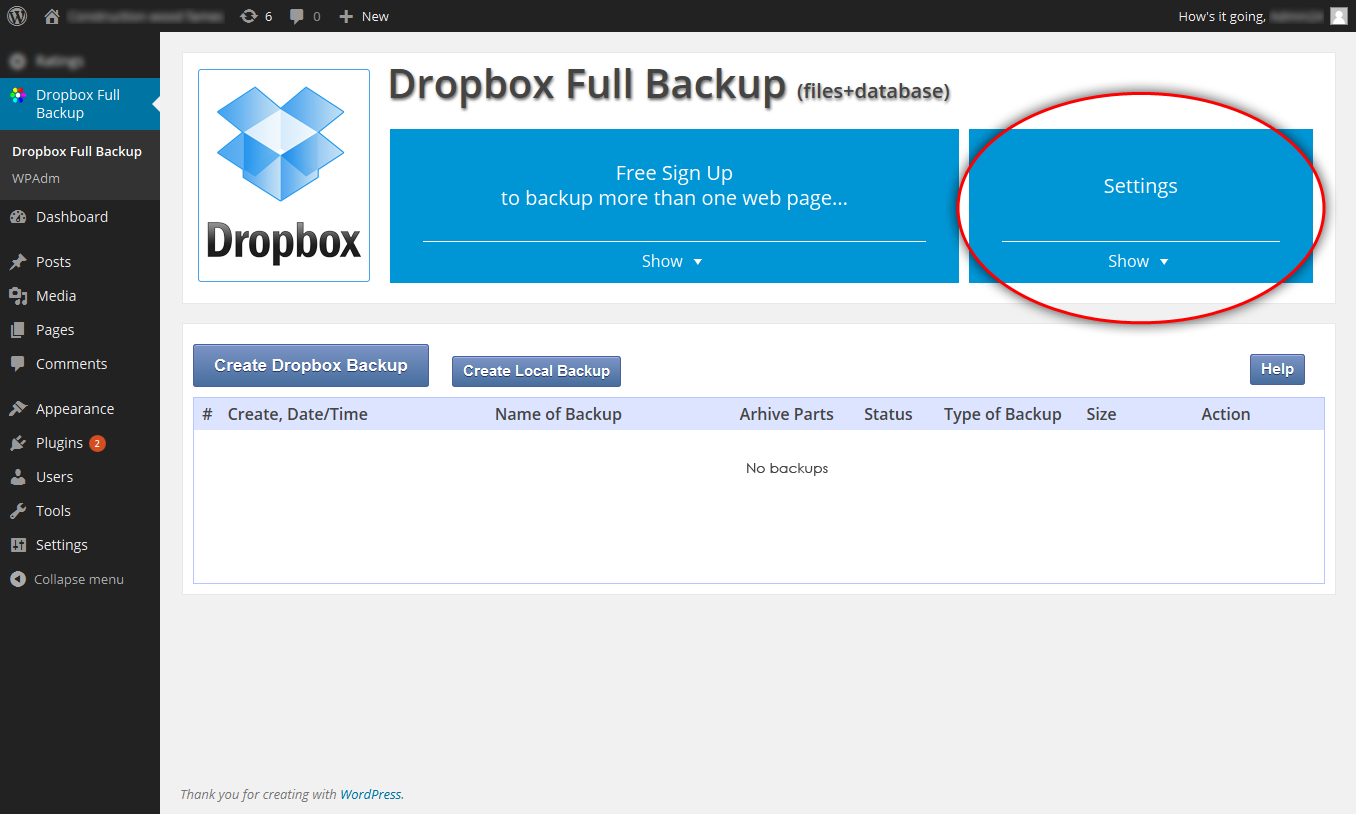
نسخ الصور احتياطيًا باستخدام حساب Samsung
قامت Samsung مثل Apple بإنشاء حساب موحد لمستخدميها لتسجيل الدخول ببساطة وتسجيل جميع أجهزتهم واسترداد المعلومات المطلوبة عند الحاجة ؛ يطلق عليه حساب Samsung.
سيتيح لك هذا الحساب إدارة أجهزة Samsung الخاصة بك مثل العثور على هاتفك المحمول في حالة فقده أو سرقته ، ونقل البيانات وغير ذلك الكثير ، إذا كنت تعمل على إصدار Android Lollipop أو أعلى ، فاتبع الخطوات التالية:
لسلسلة Galaxy S الأحدث (S6 / S7)

النسخ الاحتياطي عبر صور جوجل
من أكثر الطرق الملائمة لعمل نسخة احتياطية من الصور استخدام الإعدادات الافتراضية لصور Google. يمكنك استرداد الصور المهمة حتى على جهاز الكمبيوتر طالما قمت بتسجيل الدخول باستخدام حساب Google الخاص بك.
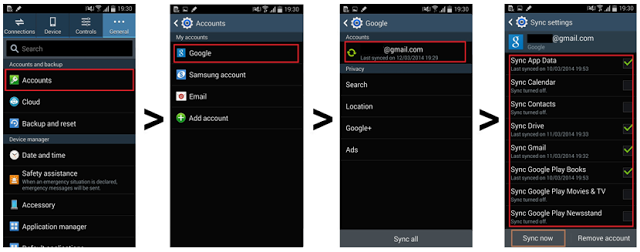
هناك عدة طرق ل الحصول على الصور إذا تم نسخها احتياطيًا بشكل صحيح. ومع ذلك ، إذا كان لديك مكسورة ك هاتف سامسونج ولست متأكدًا مما إذا كنت قد قمت بتعيين أي نسخة احتياطية ، فستزداد المشكلة سوءًا.![]()
إذا كنت مؤسفًا جدًا لأنك فشلت في الاحتفاظ بنسخة احتياطية من جميع صورك والملفات الأخرى ، فقد تواجه صعوبة في استرداد ملفات الوسائط هذه مرة أخرى.
قد يتركك هذا مرهقًا ومضايقًا تمامًا من الموقف بأكمله. إذا كنت ستبحث عبر الإنترنت ، فهناك تطبيقات واعدة تضايقك لتتمكن من ذلك الحصول على الصور من الخاص هاتف سامسونج المكسور. تحتاج إلى استخدام برامج الجهات الخارجية للقيام بذلك.
ومع ذلك ، فإن العثور على برنامج احترافي أمر صعب للغاية حيث يوجد الكثير من الملصقات في السوق اليوم. شيء جيد ، ليس عليك البحث أكثر.
سوف نقدم لك FoneDog-Broken Android Data Extraction, برنامج تم تطويره بشكل أساسي لأجهزة Android مثل Samsung لإدارة جميع مشكلات الاسترداد حتى بدون وجود أي نسخ احتياطية.
أفضل جزء في استخدام هذا البرنامج هو أنك لست بحاجة إلى أن تكون خبيرًا لإنهاء الاسترداد. إنه سهل الاستخدام وفعال ومضمون من قبل معظم مستخدمي Android حول العالم. أكثر من الرسائل النصية, جهات الاتصال, الصور, موسيقى، ومقاطع الفيديو التي نخزنها داخل أجهزة Samsung يمكن استردادها من خلال FoneDog - Broken Android Data Extraction. إنه استخراج عبر الإنترنت لتعرف بعضًا من ذلك.
لبدء استخدام استخراج بيانات Android المكسور ، اتبع الخطوات التالية:
ابحث عن FoneDog- FoneDog Android Data Extraction عبر الإنترنت وقم بتنزيل البرنامج على الكمبيوتر. التثبيت والتشغيل بعد التنزيل الناجح. انقر على "كسر استخراج بيانات Android".

باستخدام كبل USB ، قم بإنشاء اتصال بين Samsung المكسور والكمبيوتر. تجنب أي مقاطعات أثناء فترة التعافي.
بعد أن يكتشف البرنامج الاتصال ، سينتقل إلى الشاشة التالية حيث تحتاج إلى تحديد الملفات التي تريد استردادها. منذ هذه اللحظة نريد أن الحصول على الصور من هاتف سامسونج المكسور، اختر المعرض من الخيارات وانقر على "التالى".
في النافذة التالية ، تحتاج إلى تحديد مشكلة الجهاز. هناك نوعان فقط من المشكلات التي تواجهها الهواتف المحمولة بشكل شائع: "اللمس لا يعمل / لا يمكن الوصول إلى الهاتف"و"شاشة سوداء / مكسورة".
ربما ليست هناك حاجة للتحقق من المشكلة التي تواجهها منذ أن تم كسر الهاتف ، لذلك تحتاج إلى النقر فوق الخيار الثاني للمتابعة.

مجموعة أدوات FoneDog - استخراج بيانات Android المعطلة سيطلب منك الآن إدخال اسم وطراز Samsung الصحيحين من أجل متابعة الخطوات التي ستسمح بالفعل للبرنامج بتنزيل الحزمة الصحيحة على الهاتف.
يمكنك التحقق من الموقع للحصول على المعلومات الصحيحة. بعد إدخال الاسم والنموذج المطلوبين ، انقر فوق "أكد"للمضي قدما في الخطوة التالية.

FoneDog- كسر استخراج بيانات Android سيطلب منك الآن إدخال الطراز والطراز الصحيحين لـ Samsung Extraction ، تابع الخطوات.
سيسمح هذا بالفعل للبرنامج بتنزيل الحزمة المناسبة على الهاتف. قد يؤدي عدم إدخال تفاصيل الطراز والطراز الصحيحين إلى تكسير الهاتف مما يجعل جهازك المحمول عديم الفائدة تمامًا.
يمكنك التحقق من الموقع للحصول على المعلومات الصحيحة. بعد إدخال الطراز والطراز المطلوبين ، هذه المرة ما عليك القيام به وضع التنزيل على الهاتف الفعلي. اتبع الخطوات التالية:
انقر على زر "إبدأ"أسفل الشاشة لبدء التحليل وتنزيل استخراج الحزمة.

بعد تعيين الهاتف في وضع التنزيل ، ستبدأ مجموعة أدوات FoneDog - Broken Android Data Extraction في تحليل الهاتف وتنزيل حزمة الاسترداد.
بعد التحليل والمسح والاستخراج بالكامل ، سيعرض لك البرنامج الآن فئات الملفات المستردة. من هنا يمكنك الآن الحصول على الصور وغيرها من البيانات الهامة المخزنة في الذاكرة الداخلية لـ هاتف سامسونج المكسور.
إذا لاحظت في النافذة اليسرى ، فسترى جميع الفئات الموجودة في الجهاز. انتقل إلى المعرض وستحصل على معاينة في النافذة اليمنى حيث يمكنك التحقق من كل عنصر.
يمكنك الحصول على خيار دولار فقط واحصل على خصم XNUMX% على جميع كامل الصور من المعرض أو اختر فقط من تريدهم بشكل انتقائي. انقر "استعادة"في الجزء السفلي من الشاشة بمجرد حصولك على كل الصور. سيتم حفظه على جهاز الكمبيوتر الخاص بك حيث سيكون من الأسهل عليك نسخه على الهاتف الجديد في أي وقت قريبًا.

من السهل جدا الحصول على الصور قبالة أ هاتف سامسونج المكسور. لست بحاجة إلى أن تكون تقنيًا محترفًا للقيام بعملية الاسترداد ، فقط اتبع الإرشادات المذكورة أعلاه. يمكنك مساعدة صديق يعاني أو قد يواجه نفس المشكلة التي واجهتها من خلال التوصية FoneDog - كسر استخراج بيانات Android.
اترك تعليقا
تعليق
مقالات ساخنة
/
مثير للانتباهممل
/
بسيطصعبة
:شكرا لك! إليك اختياراتك
Excellent
:تقييم 4.5 / 5 (مرتكز على 66 التقييمات)